Schutz
Dieser Abschnitt führt Sie durch das Erreichen von Datenschutz mit Schnappschüssen. In den ersten beiden Teilen wird erklärt, wie Sie Pläne zum Schutz erstellen und nutzen können, einschließlich Replikation und Wiederherstellen und Klonen von Schnappschüssen. In den letzten beiden Teilen wird erklärt, wie Sie Zeitplan- bzw. Aufbewahrungsrichtlinien von Plänen zum Schutz erstellen, bearbeiten und löschen können.
Anmerkung:
- Die Schnappschussfunktion wird nur auf virtuellen Maschinen mit Speicher im Btrfs-Dateisystem unterstützt.
- Die Schnappschussfunktion kann nur genutzt werden, wenn der Speicher-Host virtueller Maschinen aktiviert ist.
- Die Schnappschussfunktion wird nur auf nach DSM 6.1 erstellten virtuellen Maschinen unterstützt.
- Um einen Replikationsplan nutzen zu können, müssen Quelle und Ziel der Replikation über Volumes im Btrfs-Dateisystem verfügen.
- Für die Remote-Replikation sind mindestens zwei Hosts im Cluster erforderlich. Diese Funktion unterstützt keine Replikation zwischen zwei Volumes auf demselben Host.
- Die maximale Anzahl an Replikationsplänen in einem Cluster beträgt 32.
- Wenn Sie ein Ziel für die Replikation auswählen, sollte der verbliebene Speicherplatz im Ziel mindestens so groß sein wie die zugewiesene Größe der zu replizierenden virtuellen Maschine. Sollte nicht genug Speicherplatz vorhanden sein, kann die Schnappschusssynchronisierung fehlschlagen.
Plan zum Schutz
Einen Plan zum Schutz erstellen:
- Klicken Sie auf Erstellen.
- Wählen Sie einen der beiden Typen:
- Lokaler Schnappschuss: Unterstützt Zeitplan-/Aufbewahrungsrichtlinien auf dem lokalen Host. Nach Zeitplan erstellte Schnappschüsse werden auf dem Host gespeichert, der als Speicherort der virtuellen Maschine dient. Replikation wird nicht unterstützt.
- Lokaler Schnappschuss mit Remote-Replikation: Unterstützt Replikation und Zeitplan-/Aufbewahrungsrichtlinien auf lokalen und Remote-Hosts. Nach Zeitplan erstellte Schnappschüsse werden mit dem Replikationsziel synchronisiert. Schnappschüsse werden gemäß den jeweiligen Aufbewahrungsrichtlinien in Quelle und Ziel beibehalten.
- Wählen Sie die virtuellen Maschinen aus, für die ein Plan zum Schutz erstellt werden soll.
- Je nach ausgewähltem Plantyp können Sie eine Zeitplanrichtlinie auf dem lokalen Host und eine Aufbewahrungsrichtlinie auf dem lokalen oder dem Remote-Host einrichten.
- Wenn der Plan zum Schutz auch Replikation beinhaltet, müssen Sie ein Replikationsziel wählen und entscheiden, ob Daten sofort nach Erstellen des Plans zum Schutz synchronisiert werden sollen. In den erweiterten Einstellungen können Sie die Option Übertragungsverschlüsselung aktivieren wählen, um die Übertragung zwischen Quelle und Ziel der Replikation zusätzlich zu schützen.
Vorhandenen Plan zum Schutz anwenden:
- Klicken Sie auf Erstellen > Vorhandenen Plan anwenden.
- Folgen Sie den Anweisungen des Assistenten.
Einen Plan zum Schutz bearbeiten:
- Wählen Sie den Plan zum Schutz aus, den Sie bearbeiten möchten.
- Klicken Sie auf Plan zum Schutz > Verwalten > Bearbeiten.
- Wenn der gewählte Plan zum Schutz auch Replikation beinhaltet, können Sie Zeitplanrichtlinie, Aufbewahrungsrichtlinie und erweiterte Einstellungen ändern. Wenn das Replikationsziel geändert wird, werden Schnappschüsse im ursprünglichen Replikationsziel gelöscht. Sie können weiterhin Schnappschüsse in der Replikationsquelle nutzen.
- Bei Plänen zum Schutz vom Typ Lokaler Schnappschuss können Sie die Replikation aktivieren, indem Sie auf Replikationsziel > Replikation aktivieren klicken.
Einen Plan zum Schutz löschen:
- Wählen Sie den Plan zum Schutz aus, den Sie löschen möchten.
- Klicken Sie auf Plan zum Schutz > Verwalten > Löschen.
- Wenn der Status des Plans zum Schutz normal ist, können Sie entscheiden, ob Sie die Daten im Replikationsziel beibehalten wollen oder nicht.
Anmerkung:
- Nachdem die Daten im Ziel beibehalten wurden, ändert sich der Status des Plans zum Schutz auf „Quelle fehlt“. Sie können einen Schnappschuss auswählen und ein Failover damit durchführen, um eine verwendbare virtuelle Maschine zu erstellen.
Einen Plan zum Schutz anhalten:
- Wählen Sie den Plan zum Schutz aus, für den Sie den Zeitplan anhalten möchten.
- Klicken Sie auf Plan zum Schutz > Verwalten > Planer anhalten.
Anmerkung:
- Die Schaltfläche Planer anhalten ist nur verfügbar, wenn der ausgewählte Plan zum Schutz eine Zeitplanrichtlinie hat.
Einen Plan zum Schutz fortsetzen:
- Wählen Sie den Plan zum Schutz aus, für den Sie den Zeitplan fortsetzen möchten.
- Klicken Sie auf Plan zum Schutz > Verwalten > Planer fortsetzen.
Einen Replikationsplan übergeben:
Wenn der Status eines Plans zum Schutz normal ist, können Sie eine Übergabe durchführen und die Rollen von Replikationsquelle und Replikationsziel vertauschen.
- Wählen Sie den Plan zum Schutz aus, für den Sie eine Übergabe durchführen möchten.
- Klicken Sie auf Plan zum Schutz > Verwalten > Übergabe. Nach Abschluss des Vorgangs ist der neue Speicherort der virtuellen Maschine das ursprüngliche Replikationsziel.
Anmerkung:
- Die virtuelle Maschine sollte während einer Übergabe ausgeschaltet werden.
- Neue Schnappschüsse werden automatisch erstellt und synchronisiert, um die Datenkonsistenz sicherzustellen.
Failover für einen Replikationsplan durchführen:
Wenn der Host getrennt wird und der Zugriff auf die virtuelle Maschine nicht möglich ist, können Sie einen Schnappschuss als Datenquelle wählen und ein Failover zum Replikationsziel durchführen.
- Wählen Sie den Plan zum Schutz aus, zu dem Sie ein Failover durchführen möchten.
- Klicken Sie auf Plan zum Schutz > Verwalten > Failover.
- Wählen Sie einen Schnappschuss aus dem Replikationsziel aus. Nach Abschluss des Vorgangs ist der neue Speicherort der virtuellen Maschine das ursprüngliche Replikationsziel.
Anmerkung:
- Die virtuelle Maschine sollte während eines Failovers ausgeschaltet werden.
- Es sollte mindestens ein Schnappschusseintrag im Replikationsziel vorhanden sein.
- Wenn der Status eines Replikationsplans normal ist, wird ein erzwungenes Failover durchgeführt.
- Nach Durchführung eines Failovers entsprechen die Einstellungen der virtuellen Maschine jenen zum Zeitpunkt der Erstellung des Schnappschusses.
Schutz für einen Replikationsplan erneuern:
Nach Durchführung des Failovers zu einem Replikationsplan können Sie den Schutz erneuern, ohne Schnappschusseinträge im Replikationsziel zu verlieren.
- Wählen Sie den Plan zum Schutz aus, dessen Schutz Sie erneuern möchten.
- Klicken Sie auf Plan zum Schutz > Verwalten > Schutz erneuern.
- Wählen Sie einen Host als neue Schnappschussquelle aus und legen Sie fest, ob Daten sofort nach Erneuerung des Schutzes synchronisiert werden sollen.
- Nachdem der Schutz erneuert wurde, wird die virtuelle Maschine auf dem neuen Quellspeicher ausgeführt und wird Replikationen gemäß den Einstellungen des ursprünglichen Replikationsplans vornehmen.
Anmerkung:
- Wenn sich der neue Quellspeicher vom derzeitigen unterscheidet, sollte die virtuelle Maschine heruntergefahren werden, während der Schutz erneuert wird.
- Bevor der Schutz erneuert werden kann, muss ein Failover zum Replikationsplan durchgeführt worden sein.
Schnappschussaktion
Schnappschuss virtueller Maschinen erstellen:
- Wählen Sie den Plan zum Schutz einer virtuellen Maschine aus, von dem Sie einen Schnappschuss erstellen möchten.
- Klicken Sie auf Schnappschussaktion > Einen Schnappschuss machen.
- Geben Sie die Beschreibung des aufzunehmenden Schnappschusses ein.
- Wenn die virtuelle Maschine über einen Replikationsplan verfügt, können Sie die Synchronisierung von Schnappschüssen auswählen, indem Sie auf Zu Replikationsziel synchronisieren klicken.
- Aktivieren/deaktivieren Sie das Kontrollkästchen Sperre um festzulegen, ob der Schnappschuss automatisch anhand der Rückhalteeinstellungen entfernt wird.
- Klicken Sie auf OK, um mit der Schnappschussaufnahme zu beginnen.
Anmerkung:
- Schnappschüsse können nur aufgenommen werden, wenn die virtuelle Maschine bereits eingeschaltet oder heruntergefahren ist.
- Es wird empfohlen, QEMU Guest Agent zu installieren, um die Datenkonsistenz sicherzustellen. Wenn QEMU Guest Agent nicht installiert ist oder während Online-Schnappschüssen nicht funktioniert, kann dies zu inkonsistenten Ergebnissen führen.
- Maximale Anzahl an Schnappschüssen:
- Pro-Version: 255
- Basic-Version: 32
Schnappschüsse von virtuellen Maschinen durchsuchen:
- Wählen Sie den Plan zum Schutz einer virtuellen Maschine aus, dessen Schnappschüsse Sie durchsuchen möchten.
- Klicken Sie auf Schnappschussaktion > Schnappschussliste.
Schnappschüsse von virtuellen Maschinen entfernen:
- Wählen Sie den Plan zum Schutz einer virtuellen Maschine aus, dessen Schnappschüsse Sie entfernen möchten.
- Klicken Sie auf Schnappschussaktion > Schnappschussliste.
- Wählen Sie einen oder mehrere Schnappschüsse aus, die Sie entfernen möchten, und klicken Sie auf Entfernen. (Halten Sie die Umschalttaste oder Strg gedrückt, wenn Sie eine Mehrfachauswahl treffen möchten.)
- Wenn der Plan zum Schutz auch Replikation umfasst, können Sie wählen, ob Schnappschüsse auf dem Quellserver oder dem Zielserver gelöscht werden sollen.
- Klicken Sie auf OK, um das Entfernen zu bestätigen.
Anmerkung:
- Um die Leistung der Replikation zu optimieren, kann der letzte für die Replikation verwendete Schnappschuss nicht aus dem Replikationsziel gelöscht werden.
Schnappschüsse von virtuellen Maschinen bearbeiten:
- Wählen Sie den Plan zum Schutz einer virtuellen Maschine aus, dessen Schnappschüsse Sie bearbeiten möchten.
- Klicken Sie auf Schnappschussaktion > Schnappschussliste.
- Wählen Sie einen Schnappschuss aus, den Sie bearbeiten möchten, und klicken Sie auf Bearbeiten.
- Sie können die Beschreibung des Schnappschusses unter Beschreibung ändern und das Kontrollkästchen Sperre aktivieren/deaktivieren um festzulegen, ob der Schnappschuss anhand der Rückhalteeinstellungen automatisch entfernt wird.
- Klicken Sie auf OK, um die Einstellungen zu speichern.
Virtuelle Maschine wiederherstellen:
- Wählen Sie den Plan zum Schutz einer virtuellen Maschine aus, den Sie wiederherstellen möchten.
- Klicken Sie auf Schnappschussaktion > Schnappschussliste.
- Wählen Sie eine Schnappschussversion für die Wiederherstellung aus und klicken Sie auf Aktion > Am Speicherort wiederherstellen.
- Eine Bestätigungsmeldung wird angezeigt. Klicken Sie auf OK, um die Aktion zu bestätigen.
Anmerkung:
- Schnappschüsse können nur für die Wiederherstellung verwendet werden, wenn die virtuelle Maschine ausgeschaltet ist.
- Nach einer Wiederherstellung werden die Anzahl der CPU-Kerne, der Speicher, die Netzwerkeinstellungen und die virtuellen Festplatten wiederhergestellt.
- Der Name der virtuellen Maschine und die Einstellungen für automatisches Ausführen und ISO-Images werden jedoch nicht wiederhergestellt.
- Die MAC-Adresse wird während der Wiederherstellung der Netzwerkeinstellungen der virtuellen Maschine zurückgesetzt. Wenn der virtuelle Switch nicht existiert, wird die virtuelle Maschine getrennt.
Schnappschuss zu einer neuen virtuellen Maschine klonen:
- Wählen Sie den Plan zum Schutz einer virtuellen Maschine aus, den Sie klonen möchten.
- Klicken Sie auf Schnappschussaktion > Schnappschussliste.
- Wählen Sie eine Schnappschussversion aus, die Sie klonen möchten, und klicken Sie auf Mit neuem Namen klonen.
- Wenn der Plan zum Schutz Replikation umfasst und Schnappschüsse auf beiden Hosts vorhanden sind, können Sie wählen, auf welchem Speicher die virtuelle Maschine erstellt werden soll.
- Geben Sie den Namen der geklonten virtuellen Maschine ein.
- Klicken Sie zum Beenden auf OK.
Schnappschüsse mit dem Replikationsziel synchronisieren:
- Wenn der Plan zum Schutz Replikation umfasst, können Sie Schnappschüsse manuell von der Quelle zum Ziel synchronisieren.
- Wählen Sie den Plan zum Schutz einer virtuellen Maschine aus, den Sie klonen möchten.
- Klicken Sie auf Schnappschussaktion > Schnappschussliste.
- Wählen Sie die gewünschten Schnappschüsse aus und klicken Sie auf Aktion > Zu Replikationsziel synchronisieren. (Halten Sie die Umschalttaste oder Strg gedrückt, wenn Sie eine Mehrfachauswahl treffen möchten.)
Anmerkung:
- Das Synchronisieren von Schnappschüssen vom Ziel zur Quelle ist nicht erlaubt.
- Sie können lediglich Schnappschüsse übertragen, die nach Erstellung eines Replikationsplans erstellt wurden.
- Die Erstellungszeit von Schnappschüssen, die Sie für die Synchronisierung auswählen, kann nicht älter sein als der aktuellste Schnappschusseintrag im Replikationsziel.
Zeitplanrichtlinie
Eine Zeitplanrichtlinie erstellen:
- Gehen Sie zu Schutz > Zeitplanrichtlinie.
- Klicken Sie auf Erstellen, um den Assistenten zu öffnen.
- Geben Sie die folgenden Zeitplaninformationen ein:
- Name: Legen Sie den Namen der Richtlinie fest.
- Tage: Geben Sie die Wochentage an, an denen Schnappschüsse der virtuellen Maschinen erstellt werden sollen (z. B. täglich, Wochenende, jeden Sonntag usw.).
- Frequenz: Legen Sie fest, wie häufig Schnappschüsse an den ausgewählten Tagen erstellt werden sollen.
- Beginnend um: Legen Sie die Uhrzeit fest, zu der der erste Schnappschuss an den ausgewählten Tagen aufgenommen wird.
- Wiederholen bis: Legen Sie die Zeit fest, zu der der letzte Schnappschuss an den ausgewählten Tagen aufgenommen wird.
- Wählen Sie die Pläne zum Schutz aus, auf die Sie die Zeitplanrichtlinie anwenden möchten. Klicken Sie auf Weiter.
- Einstellungen bestätigen. Klicken Sie auf Übernehmen, um den Vorgang zu beenden.
Eine Zeitplanrichtlinie bearbeiten:
- Gehen Sie zu Schutz > Zeitplanrichtlinie.
- Wählen Sie die Zeitplanrichtlinie aus, die Sie bearbeiten möchten. Klicken Sie auf Bearbeiten.
- Bearbeiten Sie unter Zeitplaneinstellungen den Namen oder die Zeitplanrichtlinie.
- Wechseln Sie zur Registerkarte Plan zum Schutz.
- Wählen Sie die Pläne zum Schutz aus, auf die Sie die bearbeitete Zeitplanrichtlinie anwenden möchten.
- Klicken Sie auf OK, um die Einstellungen zu übernehmen.
Anmerkung:
- Die Namen und Einstellungen der Standardrichtlinien können nicht geändert werden.
Eine Zeitplanrichtlinie löschen:
- Wählen Sie die Zeitplanrichtlinie aus, die Sie entfernen möchten, und klicken Sie auf Löschen. Alle mit der gelöschten Richtlinie verbundenen Pläne zum Schutz werden ohne Zeitplanrichtlinie eingerichtet.
- Eine Bestätigungsmeldung wird angezeigt. Klicken Sie auf Löschen, um das Entfernen zu bestätigen.
Anmerkung:
- Standardrichtlinien können nicht gelöscht werden.
Aufbewahrungsrichtlinie
Eine Aufbewahrungsrichtlinie erstellen:
- Gehen Sie zu Schutz > Aufbewahrungsrichtlinie.
- Klicken Sie auf Erstellen, um den Assistenten zu öffnen.
- Geben Sie die folgenden Informationen für die Aufbewahrungsrichtlinie an:
- Zuletzt aufgenommene Schnappschüsse behalten: Geben Sie die Anzahl der letzten Schnappschüsse an, die aufbewahrt werden sollen. Die ältesten Schnappschüsse werden mit neueren überschrieben.
- Alle Schnappschüsse innerhalb einer Stunde behalten und andere gemäß den folgenden Regeln: Sie können Rückhalteregeln für bestimmte Zeitbereiche konfigurieren. Weitere Informationen finden Sie unter dem Hinweis zur Aufbewahrungsrichtlinie.
- Wählen Sie die Pläne zum Schutz aus, auf die Sie die Aufbewahrungsrichtlinie in der Replikationsquelle anwenden möchten. Klicken Sie auf Weiter.
- Wählen Sie die Pläne zum Schutz aus, auf die Sie die Aufbewahrungsrichtlinie im Replikationsziel anwenden möchten. Klicken Sie auf Weiter.
- Einstellungen bestätigen. Klicken Sie auf Übernehmen, um den Vorgang zu beenden.
Anmerkung:
- Wenn die Anzahl der Schnappschüsse nach Ausführung der Datenschutzrichtlinie den Grenzwert erreicht, wird der älteste nicht gesperrte Schnappschuss als erster gelöscht.
- Wenn die maximale Anzahl an Schnappschüssen erreicht wurde und alle Schnappschüsse gesperrt sind, können keine neuen Schnappschüsse gemacht werden, bis Sie einige Schnappschüsse löschen oder entsperren.
Eine Aufbewahrungsrichtlinie bearbeiten:
- Gehen Sie zu Schutz > Aufbewahrungsrichtlinie.
- Wählen Sie die Aufbewahrungsrichtlinie aus, die Sie bearbeiten möchten. Klicken Sie auf Bearbeiten.
- Bearbeiten Sie unter Aufbewahrungseinstellungen den Namen oder die Aufbewahrungsrichtlinie.
- Wechseln Sie zur Registerkarte Aufbewahrung lokaler Schnappschüsse oder Replikationsaufbewahrung.
- Wählen Sie die Pläne zum Schutz aus, auf die Sie die bearbeitete Aufbewahrungsrichtlinie anwenden möchten.
- Klicken Sie auf OK, um die Einstellungen zu übernehmen.
Anmerkung:
- Die Namen und Einstellungen der Standardrichtlinien können nicht geändert werden.
Eine Aufbewahrungsrichtlinie löschen:
- Wählen Sie die zu löschende Aufbewahrungsrichtlinie aus und klicken Sie auf Löschen. Alle virtuellen Maschinen der gelöschten Richtlinie werden ohne Datenschutzrichtlinie eingerichtet.
- Eine Bestätigungsmeldung wird angezeigt. Klicken Sie auf Löschen, um das Entfernen zu bestätigen.
Anmerkung:
- Standardrichtlinien können nicht gelöscht werden.
Aufbewahrungsrichtlinie
Diese Option bietet eine ideale Lösung zum Festlegen der maximalen Anzahl von Schnappschussversionen, um Volume-Speicherplatz zu sparen. Möglicherweise müssen Sie Ihre Schnappschüsse aber für längere Zeit aufbewahren.
Synology nutzt die GFS-Aufbewahrungsrichtlinie („Grandfather-Father-Son“). Sie können die maximale Anzahl von aufzubewahrenden Schnappschussversionen für die folgenden Zeiträume konfigurieren: stündlich, täglich, wöchentlich, monatlich und jährlich.
Die Datenschutzrichtlinie bewahrt für jeden Zeitraum die konfigurierte maximale Anzahl von Schnappschüssen auf. Existiert in einem Zeitraum mehr als eine Schnappschussversion, wird nur die früheste aufbewahrt. Legen Sie beispielsweise als Richtlinie 10 wöchentliche Schnappschüsse fest, bewahrt der Datenschutz für jede der letzten 10 Wochen den frühesten Schnappschuss auf (wenn pro Woche mehr als ein Schnappschuss aufgenommen wird).
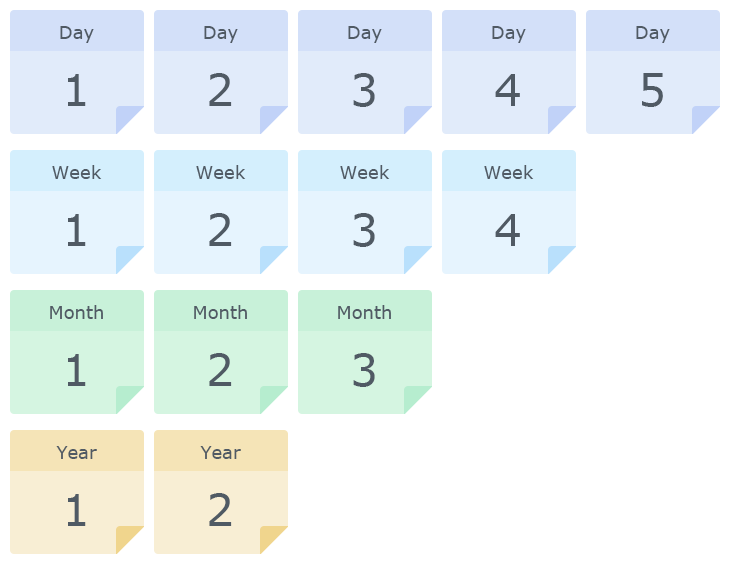
Damit Sie die aktuellsten Schnappschussversionen schnell finden und wiederherstellen können, werden alle Schnappschussversionen innerhalb einer Stunde nach Aufnahme des neuesten Schnappschusses standardmäßig aufbewahrt. Um zu verhindern, dass ein Schnappschuss aufgrund der Aufbewahrungsregeln automatisch entfernt wird, können Sie ihn sperren.
